Beste Screenshot-Apps für Android, die besser funktionieren als die Standardfunktion (2023)
Veröffentlicht: 2023-03-30Oft möchten wir erfassen, was auf dem Bildschirm unseres Telefons angezeigt wird, und es als Erinnerung für zukünftige Referenzzwecke speichern. Mit Hilfe dieser Screenshot-Apps für Android können Sie diese Aufgabe ganz einfach erledigen und die Bilder zum Teilen verbessern. Auf den meisten Android-Geräten erfordert die Aufnahme von Screenshots das Drücken einer Kombination aus Ein- /Aus-Taste und Lautstärketaste . Aber das reicht einfach nicht aus, wenn Sie ein Entwickler oder Profi sind, der das Bedürfnis verspürt, qualitativ hochwertige Screenshots aufzunehmen, diese zu bearbeiten und als Inspiration für das UI-Design zu verwenden usw.
Aus diesem Grund haben wir eine Liste der besten Android-Screenshot-Apps zusammengestellt, die mit zahlreichen praktischen Funktionen für die sofortige Bildschirmaufnahme ausgestattet sind und Ihnen dabei helfen, mehr Arbeit zu erledigen.
Beste Apps zum Erstellen von Screenshots auf Android (2023)
Bevor Sie zur Liste springen, ist es wichtig, sich darüber im Klaren zu sein, was Sie erhalten. Sie sollten bestimmte Faktoren berücksichtigen, bevor Sie eine Screenshot-App für ein Android-Telefon auswählen. Andernfalls verschwenden Sie Zeit, Mühe und wertvollen Speicherplatz auf Ihrem Gerät.
Wichtige Faktoren, die Sie berücksichtigen sollten, bevor Sie sich für eine Screenshot-App entscheiden:
- Verschiedene Modi für Bildschirmaufnahmeoptionen.
- Erweiterte Bearbeitungsoptionen zum Zuschneiden, Kommentieren,
- Geräteübergreifende Kompatibilität.
- Praktische Optionen zum Speichern, Teilen, Exportieren und Drucken.
- Zusätzliche Funktionen zum Erstellen von Memes und GIFs.
- Integration mit anderen Anwendungen.
- Gibt es bestimmte Funktionen, die Sie Geld kosten?
Beginnen Sie einfach zuerst mit den wichtigsten Faktoren und grenzen Sie dann von dort aus die Faktoren ein!
1. AZ-Bildschirmrekorder
Preis: Kostenlose/In-App-Käufe kosten bis zu 2,99 $
Downloads insgesamt: 50 Millionen+
Link zum Google Play Store!
Um ehrlich zu sein, besteht die Hauptfunktion von AZ Screen Recorder darin, alles auf Ihrem Bildschirm aufzuzeichnen und als Video zu speichern. Aber es steckt noch viel mehr dahinter! Das Bildschirmaufnahmetool der App funktioniert erstaunlich gut, um Screenshots in HD-Qualität zu erstellen. Sie können mit Pinseln herumbasteln, um Ihre erfassten Inhalte informativer und ansprechender aussehen zu lassen. Es gibt sicherlich keine Grenzen, keine Wasserzeichen, keine lästigen Anzeigen und Popups und eine große Auswahl an Bearbeitungstools, um professionelle Ergebnisse zu erzielen. Jedes Tool ist in einer übersichtlichen Benutzeroberfläche ordnungsgemäß organisiert, um ein nahtloses Navigationserlebnis zu gewährleisten.
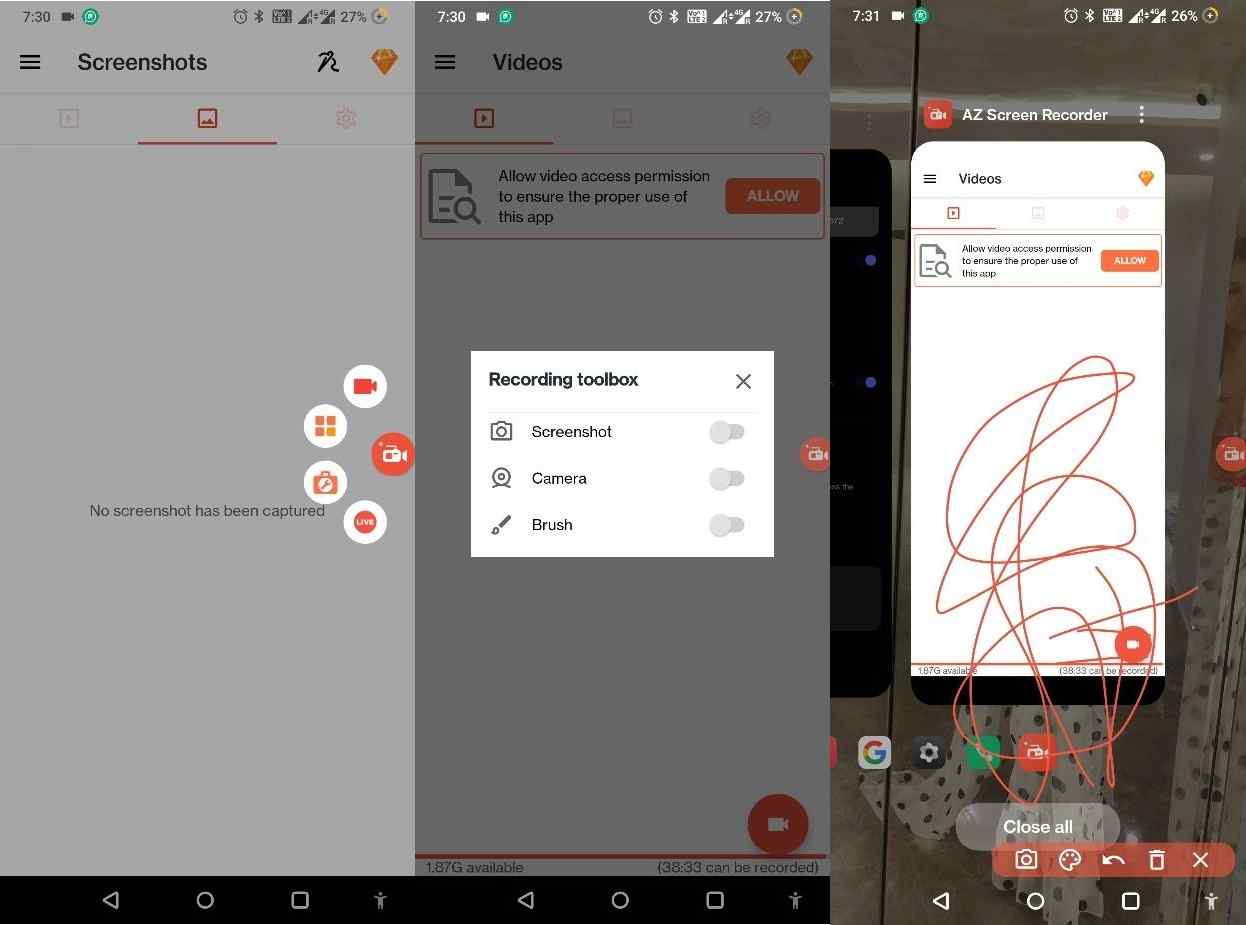
HIGHLIGHTS:
- Aufnahme-Toolbox zum Verwalten von Screenshots, Pinseln,
- Stellen Sie den Countdown vor der Bildschirmaufnahme ein.
- Schütteln Sie das Gerät, um die Aufnahme zu stoppen.
- Nehmen Sie den Bildschirm auf und wählen Sie die Audioquelle über ein Mikrofon, internes Audio,
- Unterstützt Live-Streaming auf Facebook und YouTube.
- Verwalten Sie die Videokonfiguration wie Auflösung, Videoqualität, Bildrate,
2. Bildschirmrekorder – Xrecorder
Preis: Kostenlos, In-App-Käufe kosten bis zu 16,99 $
Downloads insgesamt: 100 Millionen+
Google Play Store-Links!
Werfen wir einen Blick auf eine Komplettpaket-App, die die Möglichkeit bietet, schnell Screenshots und Aufnahmen zu machen. Das Tool wurde von InShot.inc entwickelt, sodass Sie zweifellos das Beste von dem Dienstprogramm erwarten können. Es bietet ein praktisches schwebendes Fenster mit Verknüpfungen zur Verwaltung des gesamten Prozesses. Im Lieferumfang sind sogar leistungsstarke Bearbeitungswerkzeuge enthalten, mit denen Sie die endgültige Ausgabe verfeinern können. Sie können sogar Text und Aufkleber hinzufügen, um ihnen ein ästhetisches Aussehen zu verleihen , und sie in sozialen Medien teilen.
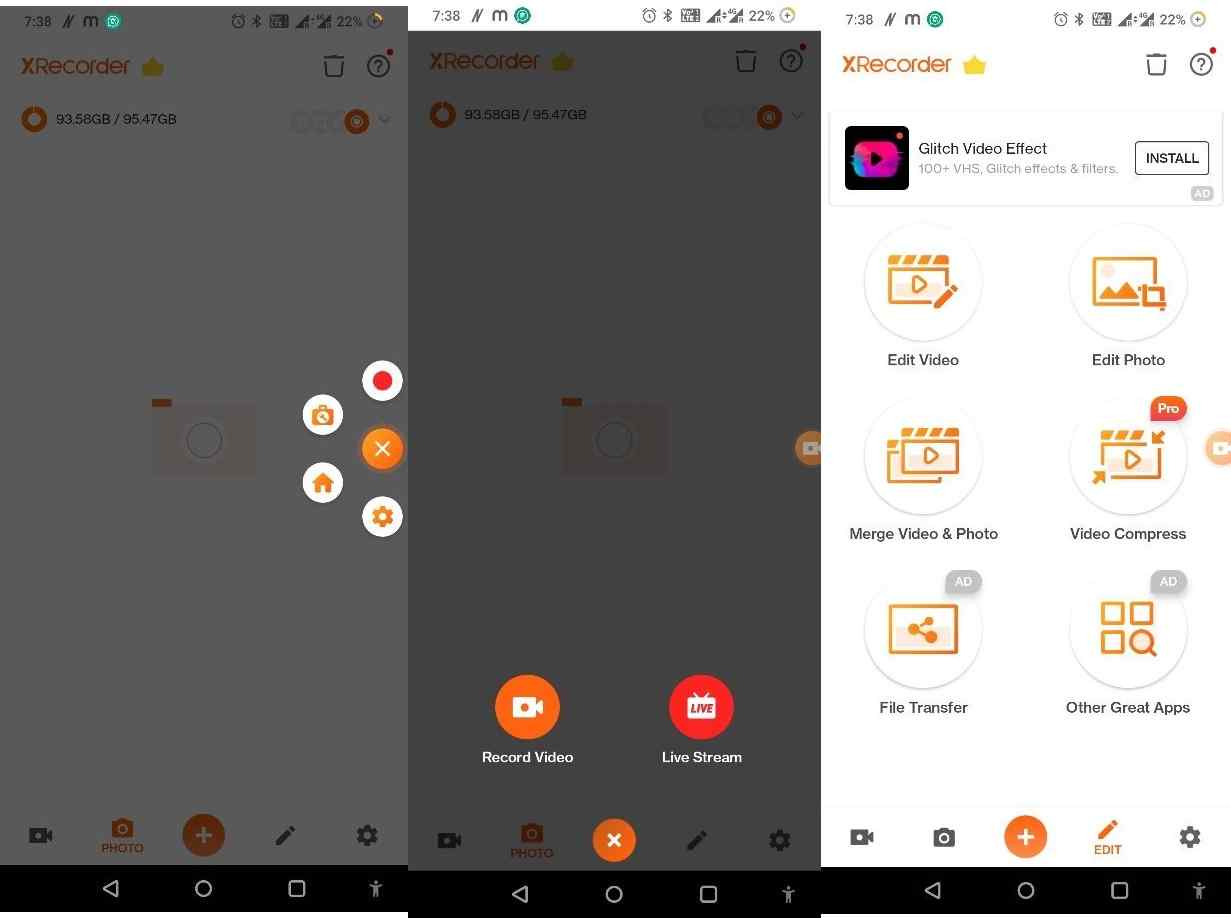
HIGHLIGHTS:
- Zeigt den verfügbaren Speicherplatz auf Ihrem Gerät an.
- Optionen zum Aufnehmen von Schnappschüssen und zum Aufzeichnen von Bildschirmen.
- Möglichkeit zum Live-Streaming auf YouTube.
- Ermöglicht die Bearbeitung vorhandener Fotos und Videos.
- Tools zum Zusammenführen, Komprimieren und Übertragen von Videos/Fotos.
3. Screenshot-Berührung
Preis: Kostenlos, In-App-Käufe kosten bis zu 4,49 $
Downloads insgesamt: 10 Mio.+
Link zum Google Play Store!
Screenshot Touch ist eine wunderbare Anwendung, mit der Sie alles erfassen können, was auf Ihrem Android-Bildschirm sichtbar ist. Die App bietet eine perfekte Mischung aus Funktionen, um verschiedene Arten von Schnappschüssen aufzunehmen, Videos aufzunehmen, die aufgenommenen Inhalte zu bearbeiten und sie mit der Welt zu teilen. Einer der besten Aspekte dieses Android-Screenshot-Erfassungstools ist die Möglichkeit, kategorisierte Unterordner zu erstellen, um Ihre Screenshots in Gruppen aufzubewahren. Die Funktion ist sehr praktisch, insbesondere wenn Sie eine Reihe von Screenshots verschiedener Aktivitäten erstellen und diese organisieren müssen.
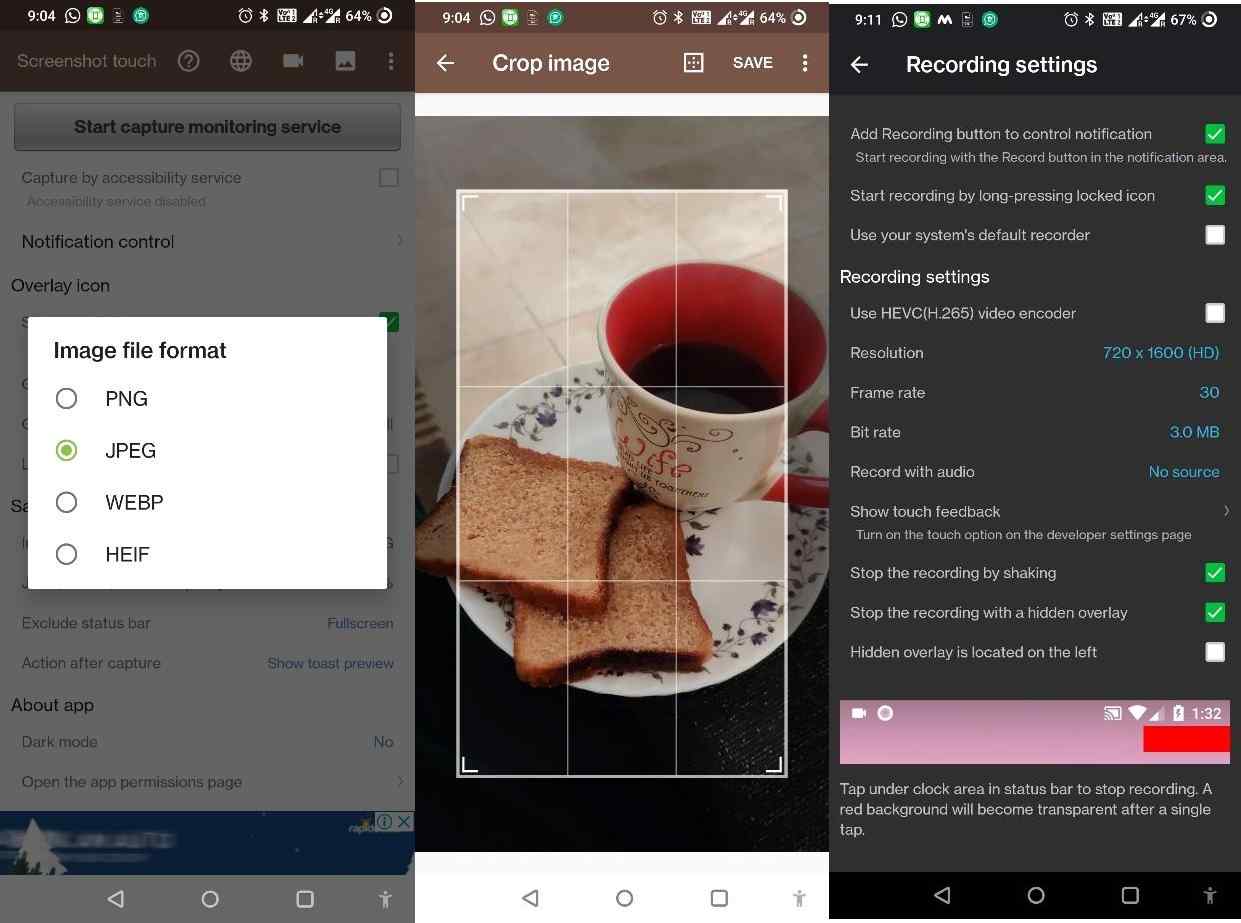
HIGHLIGHTS:
- Nehmen Sie während der Aufnahme den Vollbildmodus auf, schließen Sie Statusleiste/Navigationsleiste oder beides aus.
- Unterstützt Bildschirmaufzeichnung mit Audio.
- Unterstützt Bilddateiformate wie PNG, JPEG, WEBP und HEIF.
- Mit einem Tutorial ausgestattet, damit Benutzer den Prozess erlernen können.
- Aktivieren Sie den Dunkel-/Hellmodus und erhalten Sie die gewünschten Screenshots.
Unbedingt lesen: So machen Sie Android-Telefone schneller: 8 einfache Hacks zum Ausprobieren!

4. ScreenMaster: Screenshot-Markup
Preis: Kostenlos, In-App-Käufe bis zu 5,35 $
Downloads insgesamt: 5 Mio.+
Link zum Google Play Store!
Screen Master ist eine kostenlose, benutzerfreundliche Screenshot-Erfassungs-App für Android und Tablets, die Sie im Jahr 2023 auf jeden Fall in Betracht ziehen sollten. Das Aufnehmen von Screenshots mit Screen Master macht super Spaß, Sie können es entweder durch Berühren der schwebenden Schaltfläche tun, oder einfach durch Schütteln des Geräts. Darüber hinaus bietet es eine Vielzahl von Anmerkungsfunktionen und Werkzeugen zum Zuschneiden, Hinzufügen von Text, Pfeilen, Formen, Pixelieren von Bildern und mehr. Damit können Sie problemlos den gesamten Bildschirm, lange Screenshots und das Zusammenfügen von Bildern erfassen.
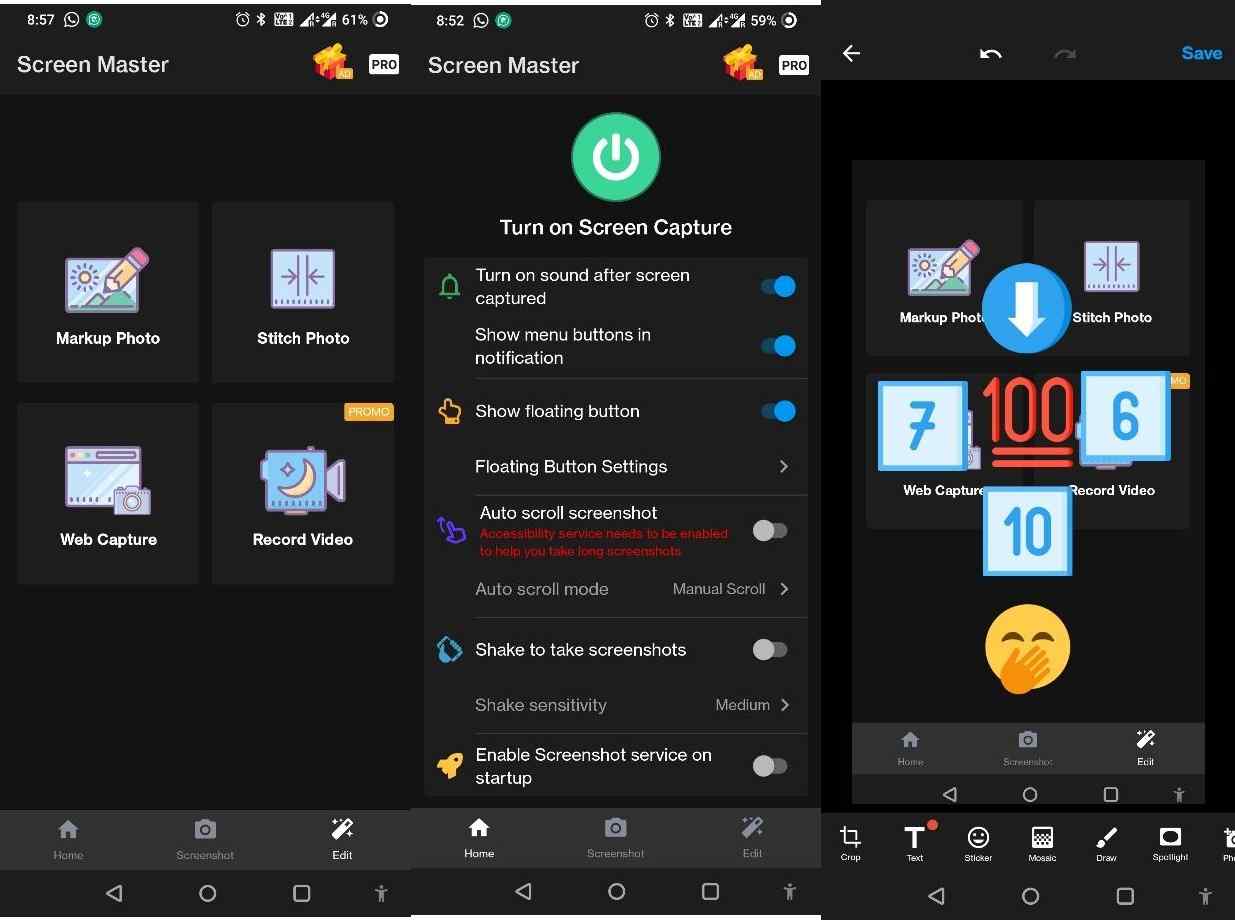
HIGHLIGHTS:
- Unterstützt das Erstellen von Screenshots mit automatischem Scrollen.
- Schütteln Sie das Gerät und machen Sie Screenshots.
- Markup-Tools zum Zuschneiden, Hinzufügen von Text, Aufklebern usw.
- Fügen Sie Pfeile hinzu und zeichnen Sie freihändig auf aufgenommenen und vorhandenen Fotos.
- Manuelle und automatische Bildzusammenfügungsfunktionen.
- Stellen Sie Bildqualität und Dateiformat entsprechend den Anforderungen ein.
Falls Sie einen Blick darauf werfen möchten, haben wir zuvor eine Anleitung für iPhone-Benutzer zusammengestellt – So erstellen Sie scrollende Screenshots auf dem iPhone (2023)
5. Screenshot von Geeks.Lab
Preis: Kostenlos
Downloads insgesamt: 10 Mio.+
Link zum Google Play Store!
Wenn Sie nach der besten Screenshot-App suchen, die alle Ihre Anforderungen an die Bildschirmaufnahme erfüllt, dann ist Screenshot von Geeks.Lab die perfekte Wahl. Die App benötigt nur minimalen Speicherplatz und verfügt über ein einfaches und unkompliziertes Layout. Es umfasst grundlegende Bearbeitungsfunktionen und erweiterte Freigabefunktionen, was es zur perfekten Wahl für Neulinge macht. Nachdem Sie die gewünschten Screenshots erstellt haben, können Sie Aktionen wie Zuschneiden, Text hinzufügen, Bilder einfügen und mehr ausführen. Der beste Teil? Es zeigt eine perfekte Vorschau, bevor Sie den Schnappschuss speichern.
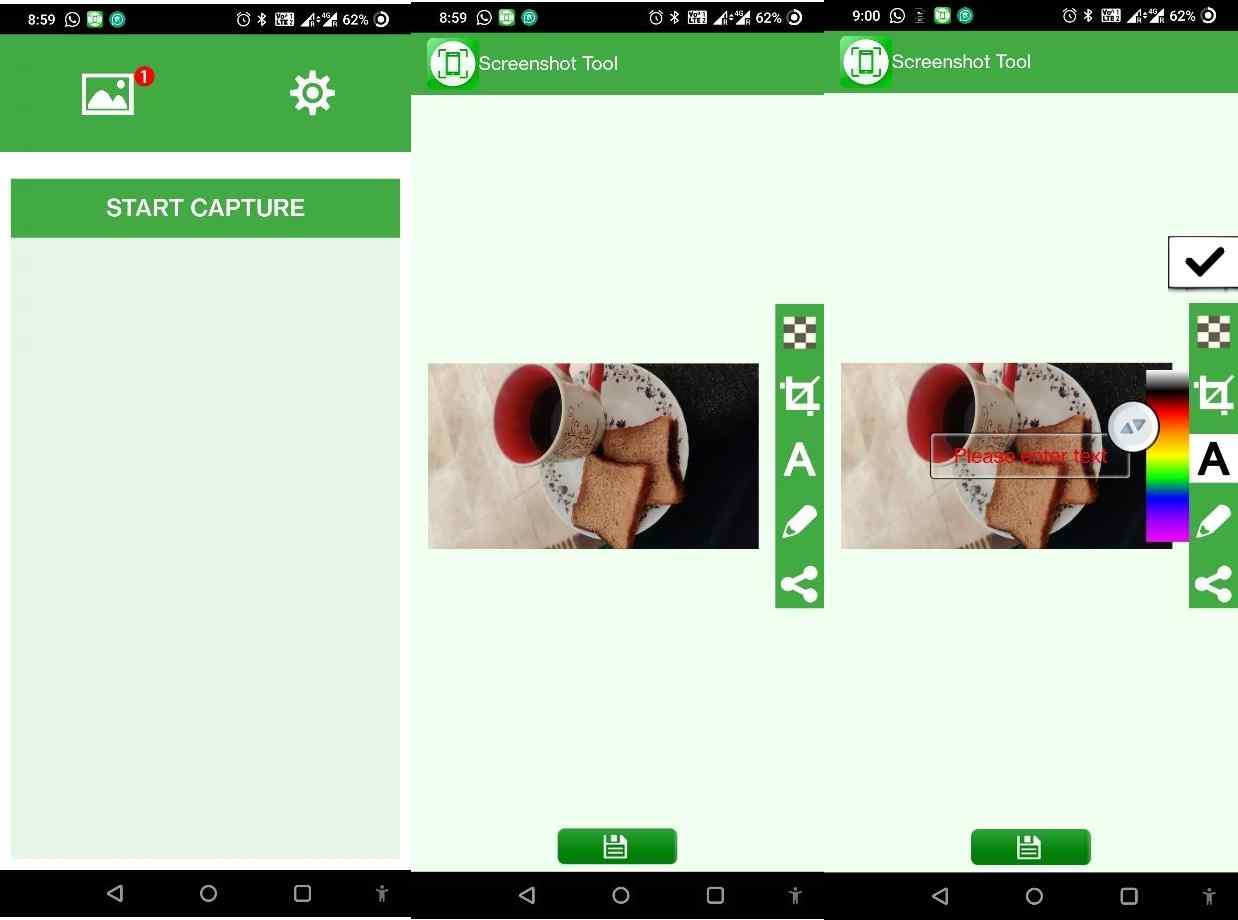
HIGHLIGHTS:
- Tutorial, das zeigt, wie man die Aufnahme startet und stoppt.
- Sobald Sie eine SS auf native Weise erfassen, wird ein Popup zum Bearbeiten angezeigt.
- Grundlegende Bearbeitungsfunktionen zum Zuschneiden, Mosaikieren,
- Unterstützt das Hinzufügen von Texten und Freihand
- Teilen Sie Screenshots direkt in der App.
Endeffekt
Obwohl die meisten Smartphones über eine integrierte Funktion zum Aufnehmen von Screenshots verfügen, bevorzugen viele Menschen die Verwendung eines Dienstprogramms eines Drittanbieters, um Screenshots auf Android-Geräten zu erstellen. Der Grund? Flexibilität, Qualität und zusätzliche Vorteile zum Bearbeiten und Verfeinern der endgültigen Ausgabe. Mit jeder dieser Apps können Sie die Screenshots in gängige Dateiformate exportieren und wichtige Screenshots oder Bildschirmaufnahmen innerhalb von Sekunden teilen.
Mein persönlicher Favorit ist AZ Screen Recorder, da er die Möglichkeit bietet, sowohl Screenshots als auch Videos aufzunehmen. Es ist einfach zu bedienen und bietet unzählige Bearbeitungswerkzeuge, um professionelle Ergebnisse für meine Projekte zu erzielen. Wenn Sie sich also das nächste Mal fragen, welche die besten Screenshot-Apps für Android sind, wissen Sie, wo Sie die Liste überprüfen müssen!
Keine Sorge, wir werden es ständig mit neuen Einträgen aktualisieren!
DIE LEUTE FRAGEN AUCH:
Q1. Wie mache ich einen Screenshot auf Android?
Das Erstellen von Screenshots auf Android mit der integrierten Methode ist ganz einfach – Sie müssen lediglich gleichzeitig die Ein-/Aus-Taste und die Leiser-Taste drücken. Wenn das nicht funktioniert, können Sie einfach die Ein-/Aus-Taste einige Sekunden lang gedrückt halten und dann auf die Schaltfläche „Screenshot“ tippen, die auf dem Bildschirm angezeigt wird.
Q2. Wie mache ich einen Screenshot, ohne Tasten auf Android zu drücken?
Auf mehreren modernen Android-Geräten können Benutzer Schnappschüsse mithilfe von Gesten erstellen. Sie müssen diese Einstellungen jedoch auf Ihrem Gerät aktivieren. Starten Sie dazu einfach die Telefoneinstellungen > Suche oder Bewegungen und Gesten (oder ähnliches) und aktivieren Sie die Optionen – Wischen Sie mit drei Fingern nach unten, um einen Screenshot zu machen, berühren und halten Sie mit drei Fingern, um einen Screenshot zu machen, oder wischen Sie mit der Handfläche, um aufzunehmen.
Q3. Was kann ich auf meinem Samsung-Gerät nicht machen?
Einer der häufigsten Gründe, warum Benutzer keine Schnappschüsse erstellen können, kann sein, dass Sie der Screenshot-App nicht die erforderlichen Berechtigungen erteilt haben, damit sie einwandfrei funktioniert. Um dies zu überprüfen, öffnen Sie einfach Ihre Einstellungen > Apps > überprüfen Sie die Berechtigungseinstellungen für die jeweilige App.
NÄCHSTES LESEN:
- So stellen Sie gelöschte Anrufaufzeichnungen auf Android wieder her
- So scannen Sie einen QR-Code auf Android oder iPhone
- So verhindern Sie, dass Android-Apps automatisch gestartet werden
- Wie finde und lösche ich leere Ordner in Android?
- Die 10 besten Live-Streaming-Apps für Android
- Fotos privat auf Android oder iOS teilen? Hier sind Dinge, die Ihre Erinnerungen schützen
